Jak zlepšit oznámení Android pomocí Floatify
Různé / / February 11, 2022
Práce s upozorněními se v Androidu Lollipop výrazně zlepšila díky zavedení zamykací obrazovky a upozornění na upozornění. Zatímco jsme již mluvili o tom, jak mohou lidé, kteří upgradovali na Lollipop vrátit zpět k oznámením založeným na tickeru, nikdy jsme nezmínili, jak uživatelé, kteří jsou stále čeká na jejich aktualizaci Lollipop mohou získat přehled o nových oznámeních na svém Androidu.
V triku není zapojen žádný root, jinak byste o to byli požádáni flash systémové soubory. Vše je jednoduché a proveditelné s úsměvem na tváři.
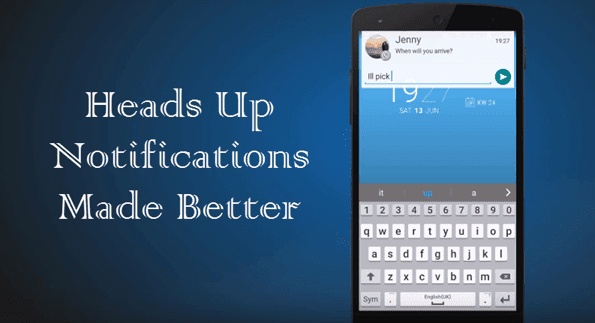
Floatify je aplikace což nám pomůže získat upozornění na upozornění a uzamčení obrazovky na telefonech se systémem Android KitKat. To není vše, uživatelé, kteří upgradovali na Lollipop, mohou pomocí některých funkcí aplikace zpřístupnit oznámení, jako je rychlá odpověď a mini upozornění. Pojďme se tedy podívat, jak aplikace funguje.
Floatify instalace a počáteční nastavení
Po instalaci aplikace z Obchodu Play a jejím spuštění umožnit služby. Po klepnutí na možnost Spusťte služby, budete požádáni o udělení přístupu k oznámení Floatify.
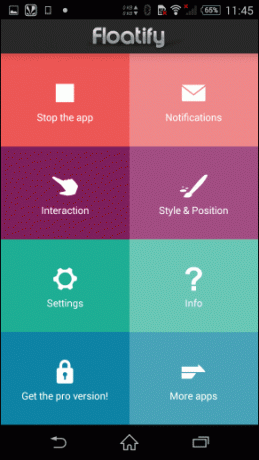
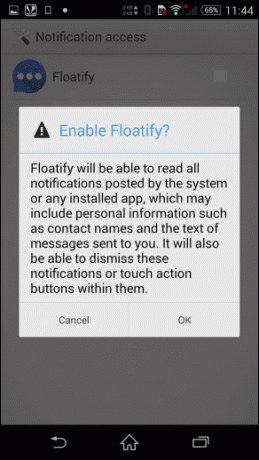
Ve výchozím nastavení bude Floatify povoleno pro všechny aplikace nainstalované ve vašem zařízení. Klepněte na Tlačítko oznámení na domovské stránce Floatify a deaktivujte aplikace, o kterých si nepřejete dostávat upozornění. Pokud klepnete na aplikaci, jsou k dispozici některé profesionální funkce, jako je zobrazení obrázku kontaktu, nastavení soukromí atd.
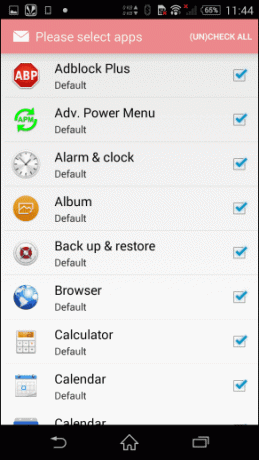

Funkce na Floatify
S upozorněním Heads-up můžete provádět různé akce, jako je rychlá odpověď, skrytí nebo dokonce deaktivace. Všechny je lze konfigurovat pod Interakce možnost z domovské obrazovky aplikace. V bezplatné verzi získáte pouze možnost oznámení otevřít a zakázat. Existuje ale mnoho dalších akcí, které lze po upgradu na verzi pro odemknout.
V nastavení stylu můžete nakonfigurovat vzhled upozornění. K dispozici je několik přednastavených motivů s odborným nastavením velikosti oznámení, ikony kontaktu atd.
Opět zde máte několik možností, které jsou dostupné pouze pro profesionálního uživatele.
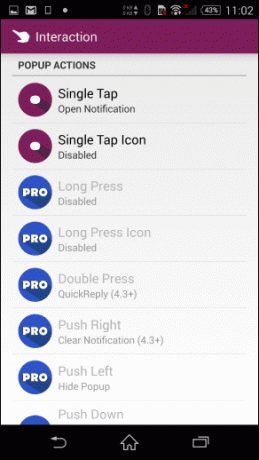

Nakonec si v nastavení můžete nakonfigurovat, kde chcete upozornění vyskakovat. Uživatelé, kteří již používají Lollipop, by měli deaktivovat oznámení na zamykací obrazovce, jinak by mohli skončit s nadbytečnými oznámeními. Úžasná funkce, kterou mám na aplikaci rád, je Smart Blacklist.
Pamatujte si, že jedním z hlavních důvodů, proč jsem přešel z upozornění na upozornění na ticker, bylo to, že se objevilo, kdykoli to bylo třeba. Bylo mi jedno, jestli hraju hru nebo čtu nějaký zajímavý článek. Pomocí Smart Blacklist můžete zakázat upozornění na některé aplikace, které máte nainstalované v zařízení. Takže už žádné rušení ve vás další drag race.
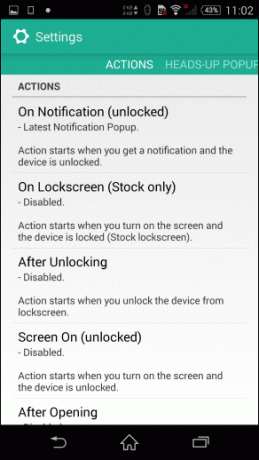
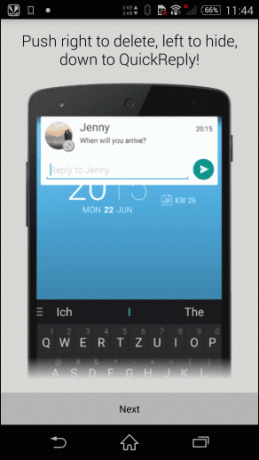
Nelze spravovat oznámení na velkých obrazovkách? Čtěte náš článek o tom, jak je můžete snadno spravovat na libovolném telefonu Android pomocí těchto tipů.
Verze Pro
Pro verze aplikace může být zakoupeno za 2,49 $ a poskytuje vám spoustu možností přizpůsobení. Jak jsem již uvedl, aplikaci mohou používat uživatelé, kteří již používají Lollipop. Zkoušel jsem to na AOSP ROM, proto bych vám doporučil otestovat kompatibilitu bezplatné verze, než investujete do verze pro.
Závěr
Počáteční konfigurace aplikace může být trochu složitější a můžete se ztratit, když se na každé obrazovce objeví upozornění. Projděte si Nastavení interakce spolu s nastavením a nakonfigurujte jej. Může to trvat několik pokusů, než pro sebe získáte perfektní nastavení. Ale bude to stát za to.
Poslední aktualizace 3. února 2022
Výše uvedený článek může obsahovat přidružené odkazy, které pomáhají podporovat Guiding Tech. Nemá to však vliv na naši redakční integritu. Obsah zůstává nezaujatý a autentický.



